| |
새 페이지 1
|
|
 |
|
오늘은 엑셀 [묻고/답하기]에 올라온 글 중에서
'#N/A 오류메시지를 표시하지 않는'
방법에 대해
[고해소]님이
질문하신 내용에 [황기성]님이 답변하신 글을 정리한 내용입니다.
[질문]
엑셀에서 함수 사용시 참조값이 없을 때 표시되는 #N/A오류값을 표시하지 않는 방법을 알고 싶습니다.
[답변]
if() 함수와 iserror() 함수를 사용하시면 됩니다. 함수 사용법에 대해서는 아래 내용을 참고하시기 바랍니다.
|
|
|
|
 |
|
<1> 엑셀에서 다음과 같이 vlookup() 함수를 사용하여 값을 자동으로
표시하게 지정하였습니다. 코드테이블에 코드가 없는 경우에 다음과 같이 셀에는 오류메시지로 #N/A가
표시됩니다.
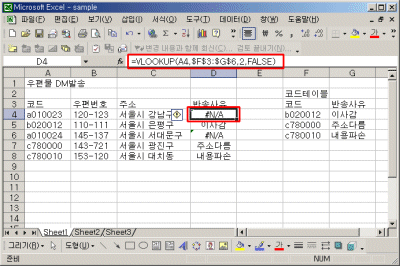
<2> 함수식에 if() 함수와 iserror() 함수를 사용하여 #N/A 표시를 '코드없음'으로
나오도록 지정해 보겠습니다. 현재 수식을 다음과 같이 수정해봅니다.
|
현재 함수식 |
|
=VLOOKUP(A4,$F$3:$G$6,2,FALSE) |
|
수정할 함수식 |
|
=IF(ISERROR(VLOOKUP(A4,$F$3:$G$6,2,FALSE)),"코드없음",VLOOKUP(A4,$F$3:$G$6,2,FALSE)) |
(주의)
if() 함수와 iserror() 함수를 입력하면서 여는 괄호(()와 닫는 괄호())
수를 일치하게 입력해줘야 합니다.
<3> 함수를 수정한 후 Enter키를 누르면 셀에 #N/A
대신에 '코드없음'으로 표시됩니다.
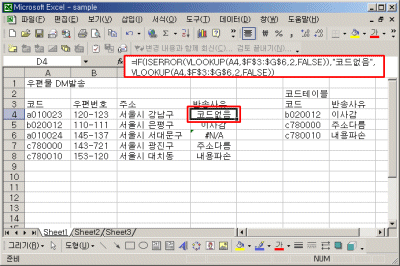
<4> 셀 조절점에 마우스 포인터를 놓고 더블클릭하면 자동으로 함수식이
복사됩니다.
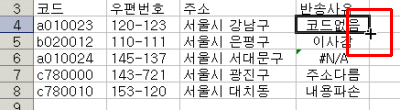
<5> 다음과 같이 데이터가 변경됩니다.
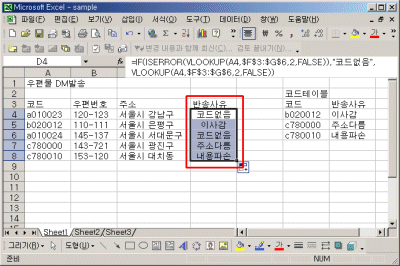 |
|
|
|
|
 |
|
지정한 조건이 '참'일 때와
'거짓'일 때 각각 다른 값을 반환합니다. IF를 사용하여 값이나 수식에 대한 조건부 검사를 수행합니다.
[형식] =IF(logical_test,value_if_true,value_if_false)
- logical_test : 지정하고자 하는 조건을 표시합니다.
- value_if_true : 지정한 조건이 참인 경우에 표시하는 값(숫자,문자) 또는 수식을 적습니다.
- value_if_false : 지정한 조건이 거짓인 경우에 표시하는 값(숫자,문자) 또는 수식을 적습니다.
[사용예]
=IF(A2>B2,"예산 초과","OK")
A2셀에 있는 값이 B2셀에 있는 값보다 크면 셀에 '예산 초과' 라는 텍스트를 표시해주고, A2셀에 있는
값이 B2셀에 있는 값보다 작거나 같으면 'OK'라고 표시해줍니다.
|
|
|
|
 |
값의
오류값을 검사하고 값에 따라 TRUE(참)와 FALSE(거짓)를 표시해줍니다.
값이 오류 값(#N/A, #VALUE!, #REF!, #DIV/0!, #NUM!, #NAME?,
#NULL!)을 참조하는 경우에
iserror() 함수를 사용하여 참과 거짓을 표시해줄 수 있습니다.
[형식] =ISERROR(value)
- value :
검사할 값입니다. 값으로는 공백(빈 셀), 오류 값, 논리값, 텍스트, 숫자, 참조 값 또는
이러한 항목을 참조하는 이름을 사용할 수 있습니다.
[사용예]
=ISERROR(A4)
A4셀에 있는 값이 오류인지 여부를 확인합니다. TRUE로 표시되면 오류가 있는
경우이고 FALSE로 표시되면 오류가 없는 경우입니다. |
|
|
|
|